Yleisissä asetuksissa hallitaan verkkokaupan yhteystietoja, asetuksia ja toimitusehtoja. Yleisissä asetuksissa voit myös sulkea kaupan väliaikaisesti kävijöiltä.
Löydät asetukset hallintatyökalun ylävalikon kautta sivulta .
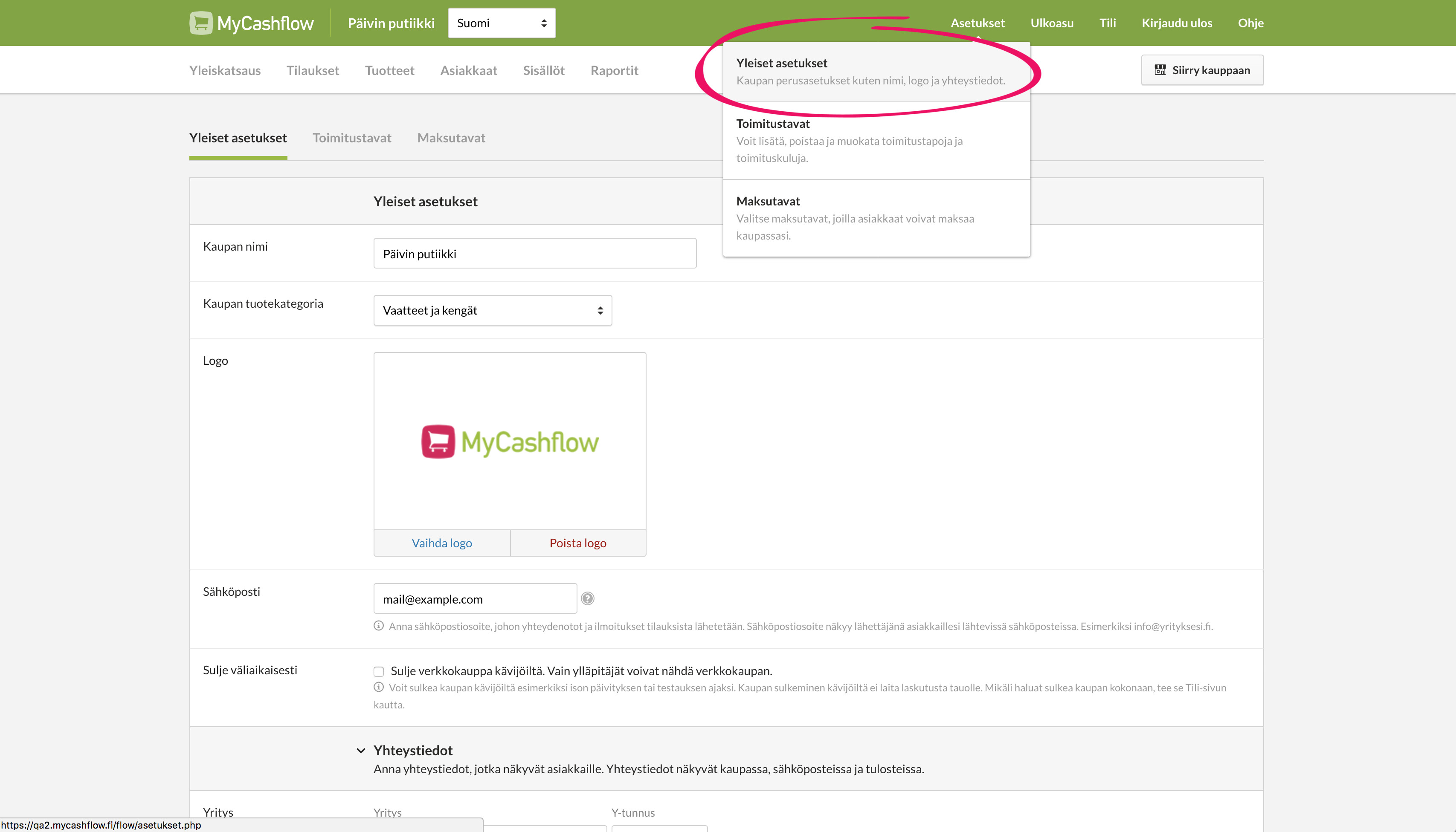
Yleisiä asetuksia voi myös ylikirjoittaa kauppaversioiden asetuksissa, jolloin kaikilla kauppaversioilla voi olla yksilölliset asetukset. Esimerkiksi jos asetat eri sähköpostiosoitteen yleisiin asetuksiin ja kauppaversion asetuksiin, kyseisessä versiossa käytetään aina version asetusten sähköpostiosoitetta. Sama koskee yhteystietoja.
Määritä yleiset asetukset pian verkkokaupan perustamisen jälkeen, ja päivitä niitä aina kun kauppasi tai yrityksesi tiedot muuttuvat. Alla on käyty läpi asetuksien kaikki kentät:
Yleiset asetukset
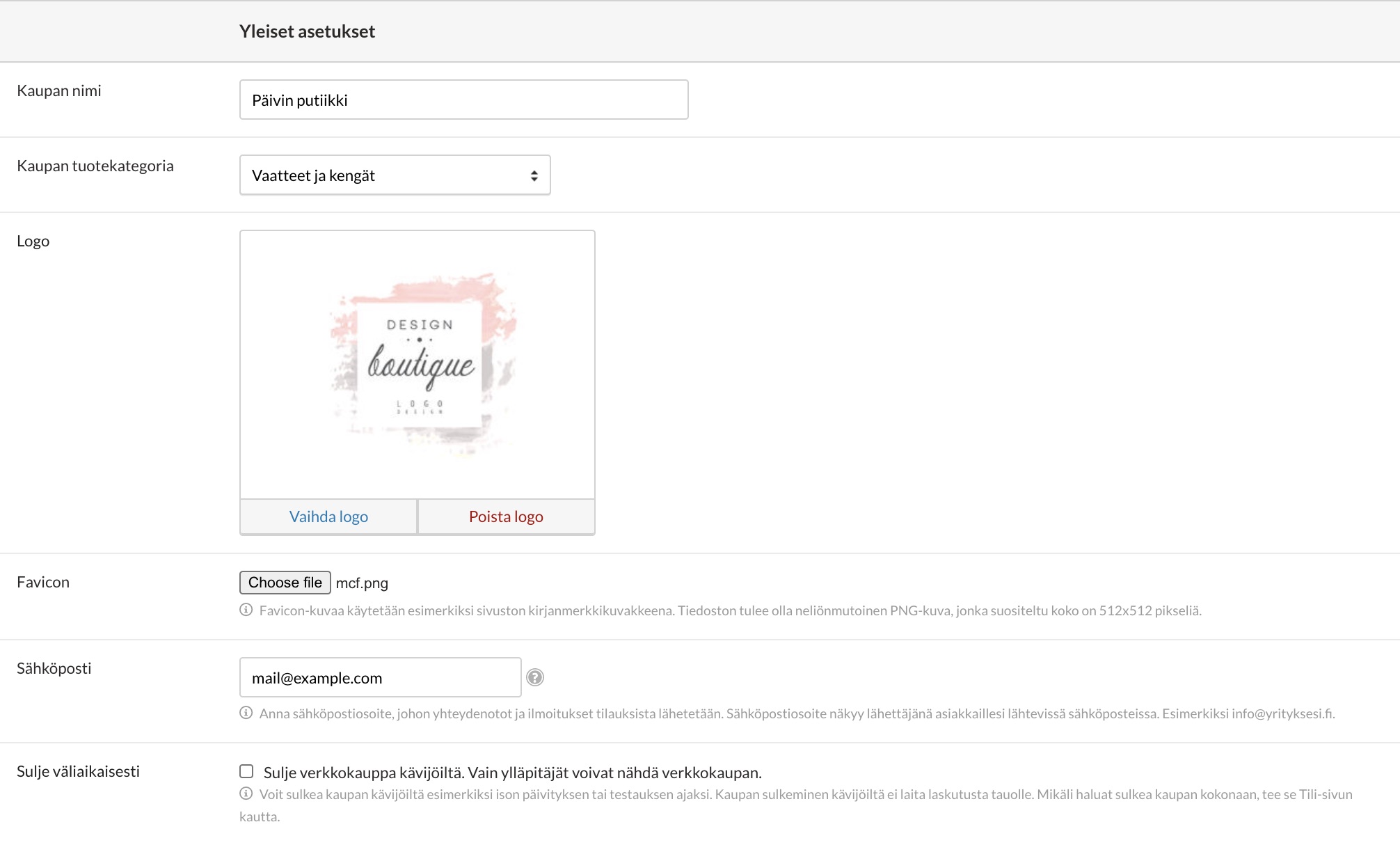
- Kaupan nimi: Kaupan nimi näytetään muun muassa tilaussähköposteissa ja -dokumenteissa.
- Logo: Oletusteemassa logo näytetään kaupan yläkulmassa sekä tilausdokumenteilla. Jos verkkokaupalla on käytössä oma kaupan teema, logo voidaan näyttää myös eri paikoissa.
- Favicon: Kuvatiedosto, joka näytetään selaimen välilehdellä favicon-kuvakkeena.
Favicon-asetukselle on lisättävä tuki teemaan (valmisteemat eivät tue asetusta).
Sivupohjan
<head>-osioon on lisättävä teemassa{Favicon}-tagi, jotta favicon näkyy verkkokaupassa.Barebones-teemassa
<head>-osio sijaitsee tiedostossa helpers/header.htmlJos teeman HTML/CSS/JavaScript-tiedostojen muokkaaminen ei ole sinulle tuttua, ota yhteyttä verkkokaupan teeman suunnittelijaan tai MyCashflow'n asiakaspalveluun.
Jos haluat käyttää verkkokaupassa useita erikokoisia favicon-kuvakkeita, ne on kovakoodattava teeman tiedostoihin.
- Sähköpostiosoite: Asetuksiin syöttämäsi sähköpostiosoite lähettää ja vastaanottaa verkkokaupan ilmoituksia. Kun vaihdat tämän osoitteen, uuteen sähköpostiosoitteeseen lähetetään vahvistuslinkki.
Ylläpidetyn sähköpostipalvelun (esim. Gmail, Yahoo, Hotmail) käyttäminen verkkokaupan sähköpostiosoitteena ei ole suositeltavaa. Mikäli sähköpostipalveluun ei ole liitetty omaa verkkotunnusta, verkkokaupan automaattisia sähköposteja ei välttämättä saada lähetettyä lainkaan.
Jos tarvitset luotettavan sähköpostin, voit tilata MyCashflow'n kautta oman verkkotunnuksen ja sähköpostipalvelut.
- Sulje väliaikaisesti: Halutessasi voit asetuksissa sulkea kaupan kävijöiltä, jolloin kauppaa pääsevät tarkastelemaan vain hallintatyökaluun kirjautuneet käyttäjät.
Sulkeminen on hyödyllistä esimerkiksi silloin, kun verkkokauppaan kehitetään uutta teemaa tai tuotetaan kerralla suuri määrä sisältöä. Sulkeminen ei laita MyCashflow-tilin laskutusta tauolle.
Voit myös sulkea yksittäisiä versioita kävijöiltä.
Muista avata kauppa tai suljetut versiot liikenteelle, kun olet saanut kehitystyösi loppuun.
Yhteystiedot

Yhteystiedot näkyvät oletusteemassa verkkokaupan alatunnisteessa sekä tilausdokumenteissa ja -sähköposteissa.
- Sijainti: Maa-valikon perusteella määrittyvät verkkokaupassa käytössä olevat arvonlisäveroprosentit. Jos esimerkiksi sijaintimaa on Suomi, tuotteille voidaan asettaa suomalaiset arvonlisäveroprosentit (24 %, 14 %, 10 % ja 0 %).
Verkkokaupassa voivat olla kerralla käytössä vain yhden maan verokannat. Verokantoja ei voi asettaa versiokohtaisesti.
- Sähköposti: Yhteystietoihin syöttämäsi sähköpostiosoite ei lähetä tai vastaanota ilmoituksia, joten se voi olla eri kuin yleisiin asetuksiin syöttämäsi osoite.
- Internet: URL-osoite siinä muodossa, jonka haluat näkyvän verkkokaupan markkinoinnissa. Kenttä voi sisältää vain yhden URL-osoitteen.
- Pankkitili: Jos käytät verkkokaupassa laskua maksuvaihtoehtona, tilinumero näkyy laskulla, joten asiakkaasi maksavat tilaukset tässä määrittämällesi pankkitilille.
Jos käytät jotain verkkomaksupalvelua, tilityksien vastaanottamiseen käytettävä tilinumero on yleensä määritettävä palvelun omissa asetuksissa.
- Vierailijan oletusmaa: Määrittää esimerkiksi sen, mitä kieltä ja valuuttaa verkkokaupassa oletusarvoisesti käytetään vierailijan saapuessa sivustolle.
- Tietosuojaseloste: Valitse sisältösivu, jossa on verkkokaupan tietosuojaseloste.
- Tietosuojaseloste näkyy verkkokaupan asiakaspuolella /privacy-osoitteessa.
- Jokaisella versiolla voi olla oma tietosuojaselosteensa, joka korvaa yleisten asetusten määrittämän sivun.
Toimitusehdot
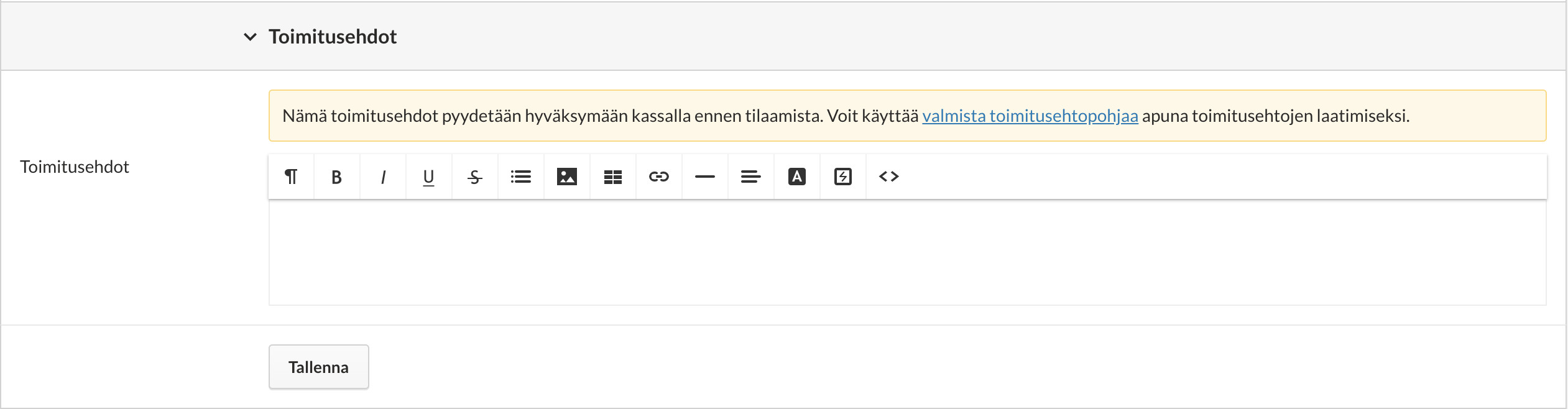
Jos verkkokaupassasi on vain yksi kauppaversio, kirjoita verkkokaupan toimitusehdot hallintatyökalun sivulla kenttään Toimitusehdot.
Oletusarvoisesti verkkokaupassa on sisältösivu, jolla toimitusehdot tulostetaan asetuksista käyttämällä Interface-tagia {TermsAndConditions}.
Jos sisältösivu on poistettu verkkokaupastasi, voit milloin tahansa luoda sen uudestaan, ja tulostaa siellä toimitusehdot kirjoittamalla yllämainitun tagin sivun sisältökenttään.

